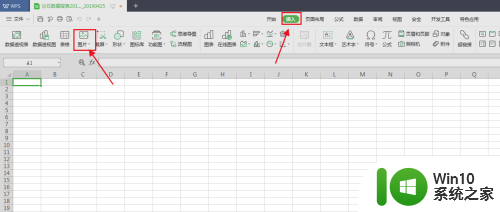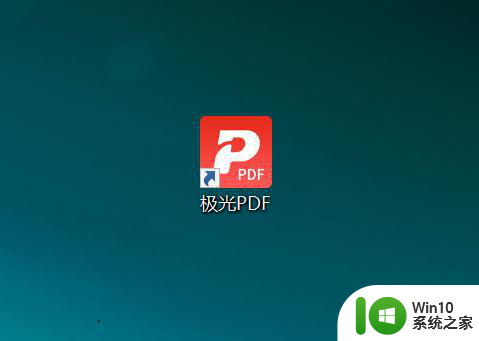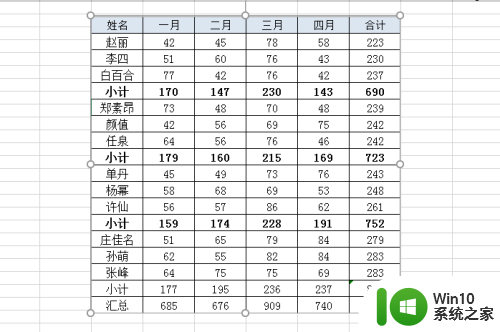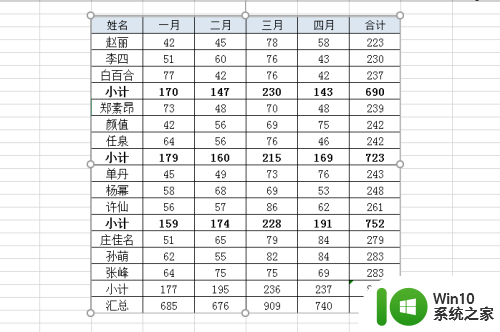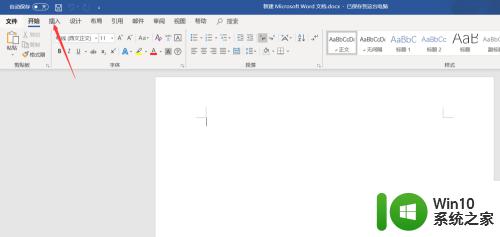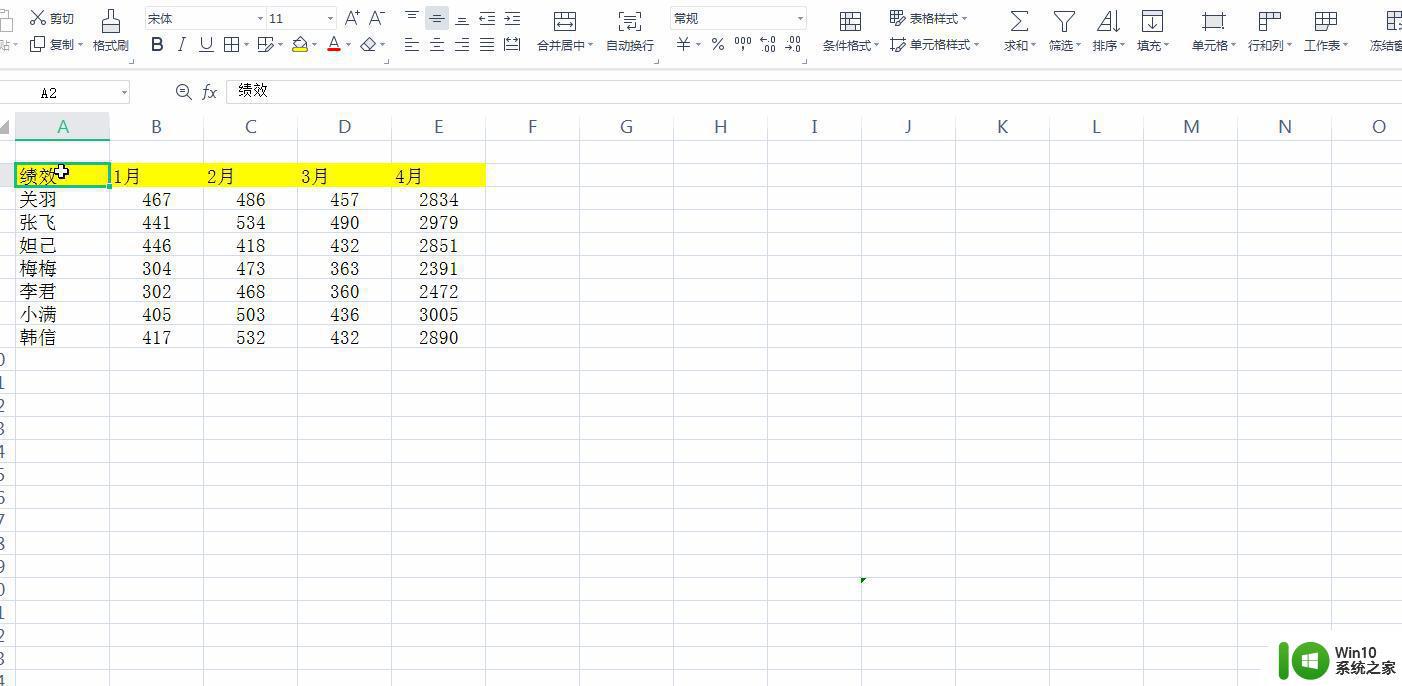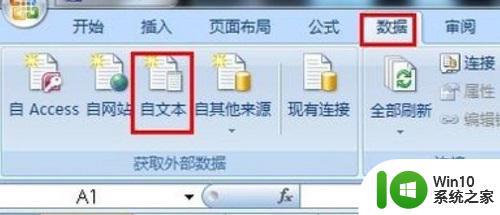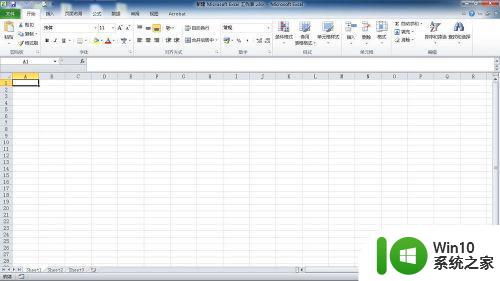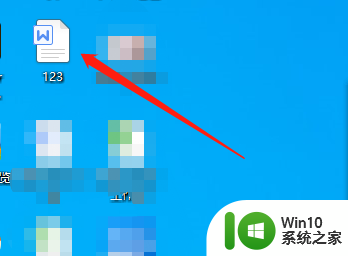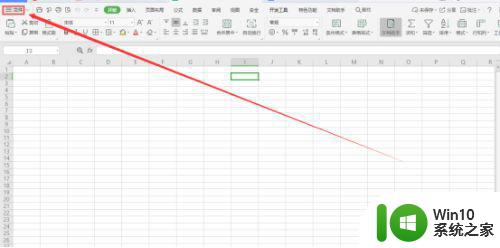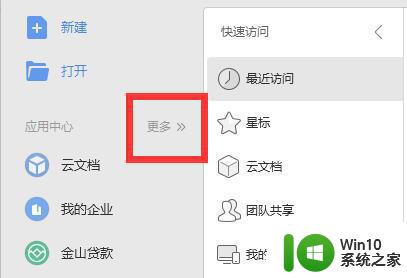图片转excel最简单的方法 图片转换成excel文件的步骤
更新时间:2023-02-27 11:29:00作者:jiang
许多人在办公的时候,可能会收到一个表格图片,需要我们自己手动整理到excel表格中,可是如果是一个个对照输入的话那就太麻烦了,其实我们可以将图片转换成excel文件,该如何操作呢,接下来小编就给大家讲解一下图片转换成excel文件的步骤吧。
具体步骤如下:
1、打开excel表格,点击顶栏的【插入】-【图片】。
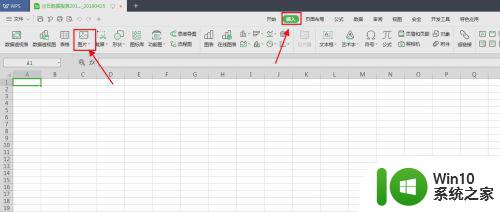
2、插入图片后的界面,还是点击顶栏的【特殊应用】-【图片转文字】。
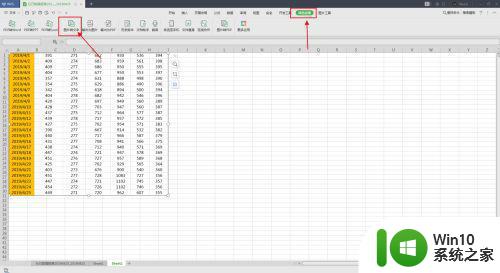
3、弹出这个小窗口,点击导入图片。
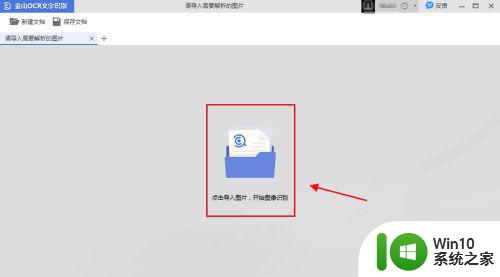
4、选择图片所在的位置,点击打开。
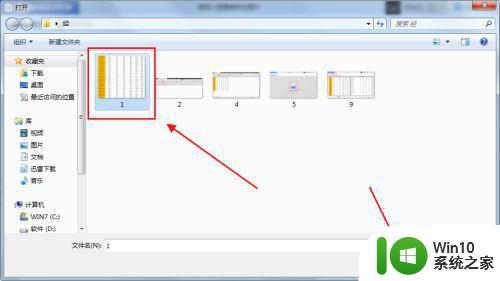
5、导入完成后,点击右边的【开始解析】,稍等一会就好了。
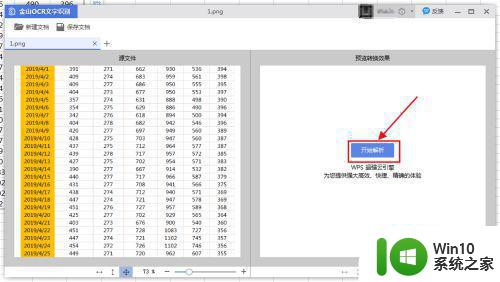
6、解析完成后,点击左上角的【保存文档】即可。
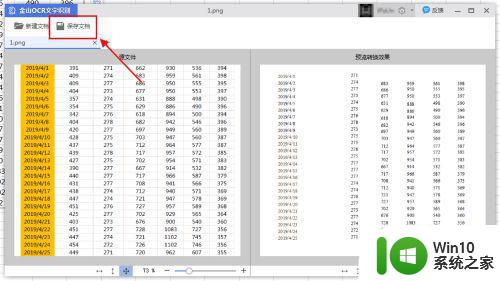
关于图片转excel最简单的方法就给大家讲述到这里了,如果你也有需要的话,那就学习上面的方法步骤来进行操作吧,希望帮助到大家。